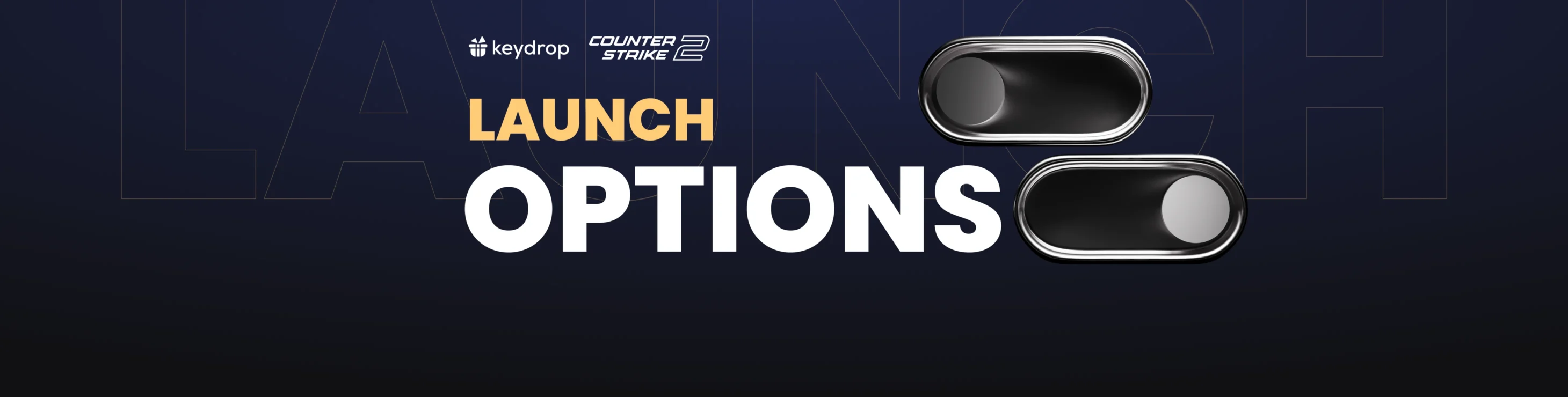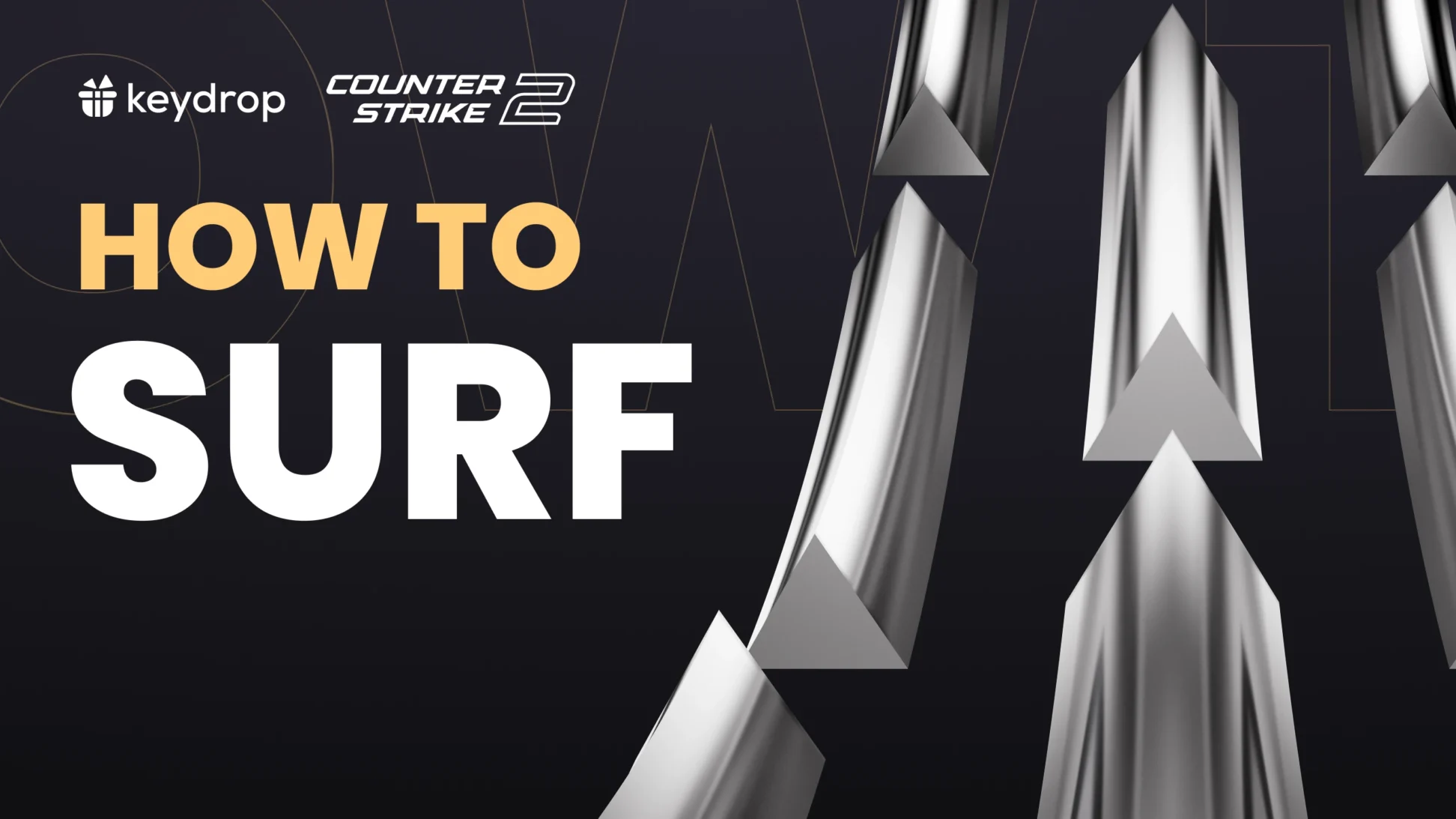Läuft dein Spiel nicht ganz so, wie du es willst? Oder vielleicht bist du es leid, dass jedes Mal, wenn du das Spiel startest, ein Video abgespielt wird. Oder willst du, dass deine CS2-Autoexec jedes Mal ausgeführt wird, wenn du das Spiel startest? Nun, wir haben die Lösung für dich! CS2 Startoptionen!
Inhaltsverzeichnis
Wie richte ich die CS2-Startoptionen ein?
Um die Startoptionen einzustellen, musst du nur in deine Steam-Bibliothek gehen und mit der rechten Maustaste auf Counter-Strike 2 klicken. Wähle „Eigenschaften“ und du siehst die Startoptionen auf der Registerkarte „Allgemein“ der Einstellungen.
Besten CS2-Startoptionen
| Befehl | Ergebnis |
|---|---|
| -console | Ermöglicht es dir, die Entwicklerkonsole mit der Tilde-Taste (~) zu öffnen. |
| -high | Gibt der CS2 in deinen Prozessen Priorität, sodass sie schneller läuft. |
| +exec [autoexec name] | Führt eine bestimmte .config-Datei aus. Wir empfehlen, deine Datei auotexec zu nennen und den Befehl +exec autoexec zu setzen. |
| -novid | Ermöglicht es dir, das Intro-Video zu überspringen, das jedes Mal abgespielt wird, wenn du das Spiel startest. |
| +fps_max [value] | Legt die FPS-Obergrenze für dein Spiel fest. z.B. +fps_max 300 begrenzt deine FPS auf ein Maximum von 300. |
| -threads [value] | Wenn du eine Multi-Thread-CPU hast, kannst du auswählen, wie viele Threads du der CS2 zuweisen möchtest. Z.B. -threads 4. |
| -freq [value] | Legt deine Bildwiederholfrequenz fest und erzwingt sie auf deinem Monitor. Für einen 240-Hz-Monitor wäre zum Beispiel -freq 240 angemessen. |
| -nojoy | Er soll die FPS verbessern, indem er die Controller-Unterstützung deaktiviert. Wenn du also Probleme mit der Langsamkeit des Spiels hast, könnte das helfen. |
| -vulkan | Schaltet die Rendering-Engine auf Vulkan um, was die Leistung auf bestimmten Grafikkarten verbessern kann. |
| -fullscreen | Zwingt das Spiel, im Vollbildmodus zu laufen. |
Es gibt noch viele andere Optionen, aber das sind in der Regel die wichtigsten, wenn du überlegst, was du tun willst. Denk außerdem daran, dass du praktisch jeden Konsolenbefehl beim Start ausführen kannst, indem du „+console_command“ eintippst (wobei du console_command durch den genauen Befehl ersetzt, z.B. „+cl_showfps 1“, um FPS in CS2 anzuzeigen. Wir empfehlen jedoch, solche Befehle in deiner autoexec-Datei zu platzieren).
Wenn du wirklich in die Tiefe gehen willst, solltest du unbedingt experimentieren und mit den Befehlen und ihren Kombinationen herumspielen, um das Beste aus deiner CS2-Erfahrung herauszuholen.
Sieh dir auf jeden Fall unseren CS2 autoexec Guide an, um mehr über die Befehle zu erfahren, und sag uns Bescheid, wenn einer davon geholfen hat!